win10怎么设置任务栏透明
发布时间:2016-12-02 17:41
相关话题
自win7开始,aero就深得人心,看起来很漂亮,今天小编来说说win10怎么设置任务栏透明、win10如何设置任务栏透明、win10如何设置开始菜单透明
win10设置任务栏透明方法
如下图所示,当前我的 Windows10 中是未打开透明效果的,可以看到背景色都是统一的。
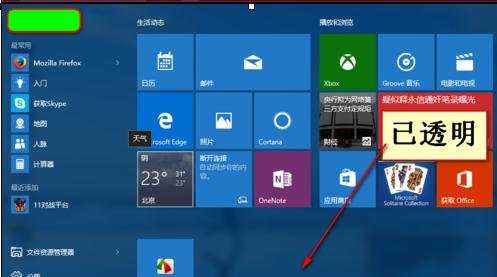
如下图所示,我们首先可以在桌面任意的空白区域点击鼠标右键,然后请选择“个性化”选项。

接下来在个性化设置窗口里,请点击左侧的“颜色”一栏,如图所示
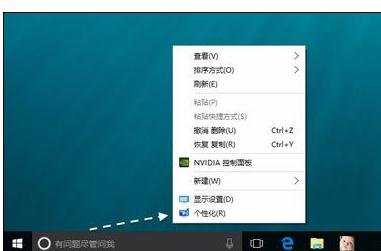
随后在颜色的设置窗口中,在底部可以看到有一个名为“使开始菜单、任务栏透明”的选项,它就是控制任务栏是否有透明效果的。

如果在你的 Windows10 系统中,这个选项是关闭的话,请点击打开它,如图所示
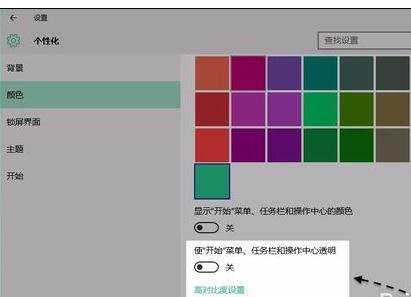
6接下来我们可以随意拖动一个窗口到任务栏背面,此时便可以看到有透明的效果了。


win10怎么设置任务栏透明的评论条评论